Kung binabasa mo ang artikulong ito, malamang gusto mong baguhin ang iyong web hosting provider. Marahil ay lumampas ang iyong site sa kung ano ang maaari nilang ialok, o hindi ka nasisiyahan sa kanilang serbisyo sa customer, o baka gusto mo lang sumubok ng bago.
At hey, kung minsan ang mga bagay ay hindi gumagana.
Ang mabuting balita ay, iyon ang pagpapalit ng website mula sa luma patungo sa bagong web hosting provider ay absolutely posible.
Ang paggawa ng pagbabago at paglipat ng isang website mula sa isang host patungo sa isa pa ay maaaring minsan ay medyo nakakalito, ngunit ang gabay na ito ay magpapakita sa iyo kung paano lumipat ng mga web host nang mabilis at madali!
Buod: Paano baguhin ang iyong web hosting provider?
- Kung nagpasya kang ilipat ang iyong website sa iyong bagong web host nang mag-isa, maaari mong sundin ang aking sunud-sunod na gabay sa pagkumpleto ng prosesong ito.
- Sa kabutihang palad, ang DIY website migration ay karaniwang hindi kailangan. Upang makaakit ng mga bagong kliyente, karamihan sa mga kumpanya ng web hosting ay mag-aalok ng libreng paglipat ng website.
- Kung ang iyong bagong web host ay hindi nagsasagawa ng paglipat ng site, hindi pa rin iyon nangangahulugan na kailangan mong gawin ito nang mag-isa. Maaari mong tingnan ang pagkuha ng isang freelancer o serbisyo upang i-migrate ang iyong website sa bago nitong host.
Gabay sa Paglipat ng Iyong Website mula sa Isang Host patungo sa Iba
Ang paglipat ng iyong website sa isang bagong host ay hindi isang likas na mahirap na proseso, ngunit ito ang may kasamang maraming hakbang na kailangang tapusin nang mabuti para maging matagumpay ang paglipat ng iyong site.
Kung ikaw mismo ang nagpaplanong i-migrate ang iyong website, tiyaking sundin nang mabuti ang mga tagubiling ito.
Una: I-back Up ang Iyong Site!
Hindi ko ito masasabi nang malakas: bago ka lumipat sa isang bagong web host, siguraduhing i-back up mo ang iyong site!
Ang backup ng website ay mahalagang kopya ng lahat ng data na bumubuo sa iyong website sa kasalukuyang sandali.
Maraming web host ang nag-aalok ng pang-araw-araw o lingguhang backup para sa iyong site, at ang mga ito ay nagsisilbing isang uri ng insurance laban sa anumang pinsala (pag-hack, pag-atake ng malware, atbp.) na maaaring mangyari.
Maaari mong mailipat ang iyong site sa bagong web host nito nang madali at walang anumang problema, ngunit bakit nanganganib?
Kung may mali, maaaring mawala ang mahalagang data, at maaaring kailanganin mo pang buuin ang iyong website mula sa simula. Ay!
Kaya bago ka gumulo sa iyong pagho-host, tiyaking nakagawa ka ng kamakailang backup.
DIY Web Hosting Migration

Nang walang karagdagang ado, tingnan natin nang malalim kung paano ilipat ang iyong website sa isang bagong web host nang mag-isa.
1. Mag-sign Up sa Bagong Hosting Provider
Una, pumili ng bagong web hosting provider at mag-sign up para sa isang subscription.
Mayroong maraming mga mahusay na kumpanya ng web hosting out doon, at sa isang maliit na pananaliksik, dapat mong mahanap ang tamang akma para sa iyong site. Para sa mga nagsisimula pa lamang, SiteGround or Bluehost ay mabuti at popular na mga pagpipilian.
2. I-back Up at I-save ang Lahat ng File
Kung mayroon ka nang website, malamang na alam mo kung paano magsagawa ng mga backup (maaaring awtomatikong magsagawa ng mga ito ang iyong lumang web host).
Upang i-save ang mga file ng iyong website, kakailanganin mong gumawa muna ng folder sa iyong desktop para i-save ang iyong website.
Buti na lang hindi lagyan ng label ang folder na ito ng petsa, para masabi mo sa ibang pagkakataon kung aling bersyon ng iyong website ang naka-save sa folder na iyon.
3. Gumamit ng FTP para I-download ang Mga File ng Iyong Site
Pagkatapos, kakailanganin mo i-download ang FileZilla Client. Filezilla ay isang file transfer protocol (FTP) na gumagana sa lahat ng operating system kabilang ang Windows, Mac, at Linux.

Kapag na-download mo na ang FileZilla Client, maaaring kailanganin mong gumawa ng bagong FTP account sa iyong kasalukuyang hosting provider upang payagan ang FileZilla na ma-access ang iyong website.
Gayunpaman, hindi kailangan ng ilang kumpanya ng web hosting ang hakbang na ito at pinapayagan kang gamitin ang mga detalye sa pag-login ng iyong kasalukuyang account.
Pagkatapos, buksan ang FileZilla Client at ipasok ang iyong domain name, username, at password sa field na “Host”.
Ipasok ang numero 21 sa field na "Port", tapos tinamaan “Quickconnect.”
Sa puntong ito, dapat mong makita ang isang screen na kamukha ng iyong hosting portal sa kanan at ang iyong mga desktop file sa kaliwa.
Piliin ang iyong mga file sa website, at i-drag ang mga ito sa kaliwa papunta sa may petsang folder na ginawa mo para sa iyong website.
Dapat kang makakita ng progress bar na magbibigay-daan sa iyong manood habang nagda-download ang iyong website, at makakatanggap ka ng pop-up na mensahe kapag kumpleto na ang pag-download.
Makikita mo rin ang mga file ng iyong website sa iyong desktop folder.
4. I-export ang Database ng Iyong Website
Kung walang database ang iyong website, hindi mo kailangang kumpletuhin ang hakbang na ito at maaari kang lumaktaw sa hakbang 6 (tingnan sa iyong kasalukuyang hosting provider kung hindi ka sigurado).
Ang mga website na walang maraming dynamic na nilalaman o madalas na pagbabago sa pangkalahatan ay walang database.
Gayunpaman, kung ang iyong website ang may database, kakailanganin mong i-export ito. Dahil ang MySQL ang pinakakaraniwang uri ng database, tatalakayin natin kung paano mag-export ng MySQL database.
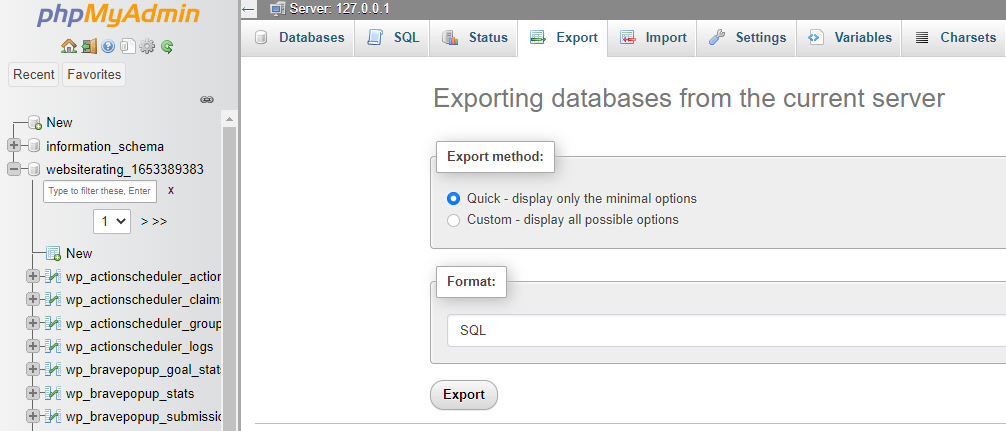
- Una, pumunta sa iyong kasalukuyang hosting account at hanapin ang phpMyAdmin app. Ito ang tool na nagpapahintulot sa MySQL database na ma-export, at dapat ay magagawa mo hanapin ito sa control panel ng iyong kasalukuyang hosting account sa ilalim ng “Mga Database.”
- Piliin ang tamang database para sa iyong website mula sa dropdown na listahan sa kaliwa.
- I-click ang "I-export"
- I-click ang "Pumunta"
- Panghuli, hanapin ang na-export na database (naka-save bilang isang SQL file) sa iyong desktop at i-drag at i-drop ito sa parehong file kung saan naka-save ang iyong website.
At ayun na nga! Kakailanganin mo ring i-import ang iyong database sa iyong bagong web hosting control panel, ngunit pag-uusapan natin kung paano iyon gagawin sa susunod.
5. I-import ang Iyong Database
Ngayong na-download mo na ang iyong database (kung mayroon ka), kakailanganin mong ilipat ito sa iyong bagong hosting account.
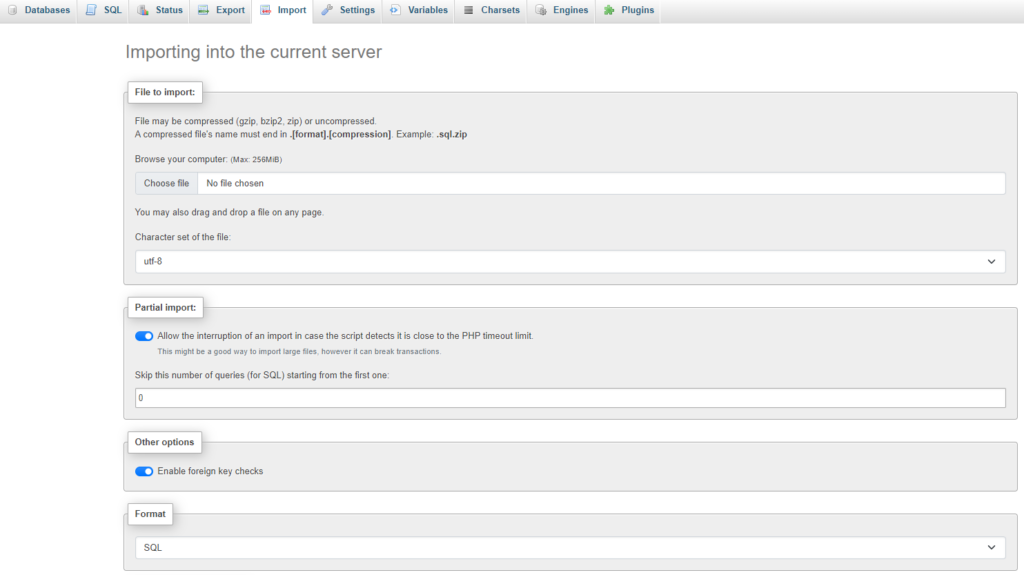
- Buksan ang iyong bagong account at hanapin "Mga database."
- Mag-click sa “myPHPAdmin” app.
- Sa ilalim ng iyong username sa kaliwa, dapat mong makita ang a "+" simbolo. Kapag nag-click ka dito, dapat mong makita ang lahat ng mga database na naka-save sa iyong computer.
- Mag-click sa bagong database. Dapat mong makita ang isang mensahe na nagsasabing "Walang mga talahanayan na natagpuan sa database," ngunit huwag mag-panic: ito ay isang magandang bagay.
- Sa tuktok na menu, pumunta sa "Angkat" seksyon at i-click ang "Pumili ng file" button.
- Ngayon ay mapipili mo na ang SQL file kung saan naka-save ang database ng iyong website (lalabas ang pangalan nito sa tabi ng button na “pumili ng file”).
- Nang hindi binabago ang alinman sa iba pang mga field sa pahina, i-click "Pumunta."
At tapos ka na! Kapag kumpleto na ang pag-upload, makakakita ka ng bagong screen na may mensaheng nagsasabing, "Matagumpay na natapos ang pag-import."
6. Baguhin at I-upload ang Iyong Website
Ngayong na-upload na ang database ng iyong website (kung mayroon ka), handa ka nang mag-upload ng mga file ng iyong website.
Gayunpaman, kung ang iyong website ay may parehong mga file at isang database, pagkatapos ay mayroong isang maliit na karagdagang hakbang na kakailanganin mong kumpletuhin bago mo mai-upload ang mga file ng iyong website sa iyong bagong web host.
Dahil kakailanganin ng mga file ng iyong website sync kasama ang database nito upang gumana ang iyong website, kakailanganin mong i-edit ang isang maliit na bahagi ng code ng file.
Hindi na kailangang mag-panic; mukhang mahirap ito, ngunit ito ay talagang diretso, basta't maingat mong gawin ito. Ang iba't ibang mga platform ng CMS ay magkakaroon ng bahagyang magkakaibang mga hakbang para sa paggawa nito, na kakailanganin mong hanapin nang paisa-isa.
Para sa aming layunin dito, ibabalangkas namin kung paano i-edit ang mga code ng iyong file sa sikat na platform ng CMS na Drupal.
Upang ipakita, ang iyong database ay tinatawag na "mynewdatabase," ang iyong username ay "WR2022," at ang iyong password ay "websiterating."
- Pumunta sa file "mga setting.php."
- Gamitin ang Ctrl+f upang hanapin ang termino “$databases.”
- Ilagay ang mga detalye para sa iyong bagong database. Ang tatlong linya sa ilalim ng "$databases" ay dapat basahin:
'database' => 'mynewdatabase'
'username' => 'WR2022'
'password' => 'websiterating'
Kung gumagamit ka ng ibang content management system, gaya ng WordPress, Joomla, o Magento, kakailanganin mong hanapin kung paano gawin ang mga pagbabagong ito.
Kapag na-edit mo na ang iyong mga file at lahat ay na synced, handa ka nang i-upload ang mga file ng iyong website sa kanilang bagong tahanan. Upang i-upload ang iyong website, muli naming gagamitin ang FTP.
Una, kailangan mong lumikha ng FTP account sa iyong bagong hosting provider. Na gawin ito:
- Pumunta sa seksyong “Mga File” ng dashboard ng iyong bagong hosting account at mag-click sa “Mga FTP account.”
- Maglagay ng bagong username at password. Siguraduhing isulat mo ang iyong bagong username at password pati na rin ang port number (na karaniwang 21). Kakailanganin mo ang lahat ng impormasyong ito sa ibang pagkakataon.
Pagkatapos mong gumawa ng FTP account sa iyong bagong hosting dashboard, kakailanganin mo sync FileZilla gamit ang account na ito. Magagawa mo ito nang eksakto sa parehong paraan na ginawa mo sa iyong nakaraang hosting account (tingnan ang hakbang 3 para sa mga tagubilin).
Sa wakas, handa ka nang mag-upload ng mga file ng iyong website. Katulad ng dati, dapat mong makita ang iyong mga desktop file sa kaliwa at ang dashboard ng iyong website sa kanan.
Ilipat ang mga file ng iyong website sa folder na may label na “public_html,” na nag-iingat na huwag baguhin o pagsamahin ang anumang mga file o baguhin ang orihinal na configuration sa anumang paraan.
7. Suriin para Makita Kung Gumagana Ito
Mayroong maraming mga hakbang na kasangkot sa manu-manong paglipat ng isang website sa isa pang host, kaya mahalagang gawin ito pumasok at tingnan kung naging maayos ang lahat at gumagana ang iyong website sa bago nitong tahanan.
Lalo na mahalaga na gawin ito ngayon bago ma-publish ang iyong website at maging pampubliko ang anumang mga error (at posibleng mas mahirap ayusin).
Halos bawat web host ay magkakaroon ng opsyon na tingnan at subukan ang iyong website bago ito maging live, ngunit eksakto kung paano ito gumagana ay naiiba sa bawat host.
Ang ilan ay bubuo ng pansamantalang URL para tingnan mo ang iyong website, habang ang iba ay magkakaroon ng staging environment kung saan maaari mong paglaruan at baguhin ang iyong website habang tinitingnan ito.
Kahit paano mo subukan, nasa iyo na tiyaking tama ang bawat detalye at ayon sa gusto mo bago i-publish ang iyong website.
8. I-update ang Iyong DNS
Panghuli, kakailanganin mong i-update ang iyong mga setting ng DNS. Kinokonekta ng DNS (domain name system) ang iyong domain name sa iyong website.
at kailangan mong tiyakin na ang iyong mga setting ng DNS ay na-update upang idirekta ang trapiko sa iyong bagong host kaysa sa iyong luma.
Bagama't may ilang mga pagkakaiba-iba sa prosesong ito depende sa kung saan mo nairehistro ang iyong domain name, malamang na kailangan mong malaman ang mga nameserver ng iyong bagong web hosting provider.
Upang mahanap ang mga ito, tingnan ang alinman sa seksyong "Pangkalahatang Impormasyon" ng kanilang website o ang email na ipinadala nila sa iyo noong una kang nag-sign up sa kanila.
Kapag nahanap mo na ang mga nameserver ng iyong web host, kailangan mong suriin sa iyong kasalukuyang domain registrar upang mahanap ang pamamaraan para sa pagbabago ng DNS ng iyong website (dahil ito ay ganap na nakasalalay sa iyong registrar, hindi talaga kami makakapagbigay ng pangkalahatang patnubay dito).
Tandaan na habang nagbabago ang iyong mga setting ng DNS, malamang na makakaranas ang iyong website ng ilang oras ng downtime.
Gamitin ang Libreng Serbisyo sa Paglipat ng Site ng Iyong Bagong Web Host

Kung ang ideya ng pagsasagawa ng proseso ng paglilipat ng iyong website nang mag-isa ay nagpapakaba sa iyo, ikaw ay swerte: halos lahat ng kumpanya ng web hosting ay nag-aalok ng libreng paglipat ng site kapag nag-sign up ka.
Pagkatapos ng lahat, bakit hindi sila? Gusto nila ang iyong negosyo, at gusto nilang gawing mas madali hangga't maaari para sa iyo na mag-sign up at makapagsimula sa kanilang serbisyo sa web hosting.
Kapag naghahanap ng mga kumpanya ng web hosting, tingnan kung kasama nila ang "libreng paglipat" o "libreng paglipat ng site" sa kanilang listahan ng mga tampok.
Kung gagawin nila, tiyaking tugma ang iyong website sa kanilang patakaran sa paglilipat.
Halimbawa, ang kumpanya ng web hosting SiteGround nag-aalok ng libreng paglipat ng site para sa WordPress partikular na mga site.
Nag-aalok din ang DreamHost ng mga libreng paglilipat para sa WordPress site sa pamamagitan ng isang simpleng plug-in na solusyon.
Kung ang web host na gusto mong mag-sign up ay hindi nag-aalok ng mga libreng paglipat ng site, o kung hindi ito malinaw na nakalista, sulit na tumawag o mag-email sa kanila at direktang magtanong kung ito ay isang bagay na matutulungan ka nila.
Muli, gusto ng mga kumpanya ang iyong negosyo, at gusto nilang gawing kaakit-akit (at madali) ang kanilang produkto hangga't maaari para sa iyo.
Walang masamang magtanong, at Ang pagkakaroon ng iyong bagong web host na tulungan ka sa paglipat ng iyong website sa isang bagong web host ay maaaring gumawa ng iyong buhay magkano mas madali.
Gumamit ng Plugin (WordPress Mga Site Lang)
WordPress ay isang maraming nalalaman na CMS, at may mga plugin na makakatulong sa iyong masulit ang iyong website.
May mga WordPress Awtomatikong bina-backup ng mga plugin sa paglilipat ng website ang iyong site at pinangangasiwaan ang mga paglilipat, na pumipigil sa downtime sa panahon ng paglilipat.
Narito ang ilan sa mga pinakamahusay, parehong libre at premium, mga plugin na maaaring magamit upang i-backup ang iyong site, i-export ang mga file at database nito sa iyong lumang web host, at i-migrate at i-import ang lahat sa iyong bagong web host.
- BackupBuddy ay isang premium WordPress plugin upang i-backup, i-restore, at i-migrate WordPress site.
- UpdraftPlus ay isang premium na plugin para sa pag-back up at pagpapanumbalik WordPress-powered na mga website.
- Lumipat ng Guru ay isang libreng plugin na mabilis at simpleng gamitin upang ilipat ang a WordPress site sa pagitan ng mga web host.
Gumamit ng Serbisyo o Freelancer
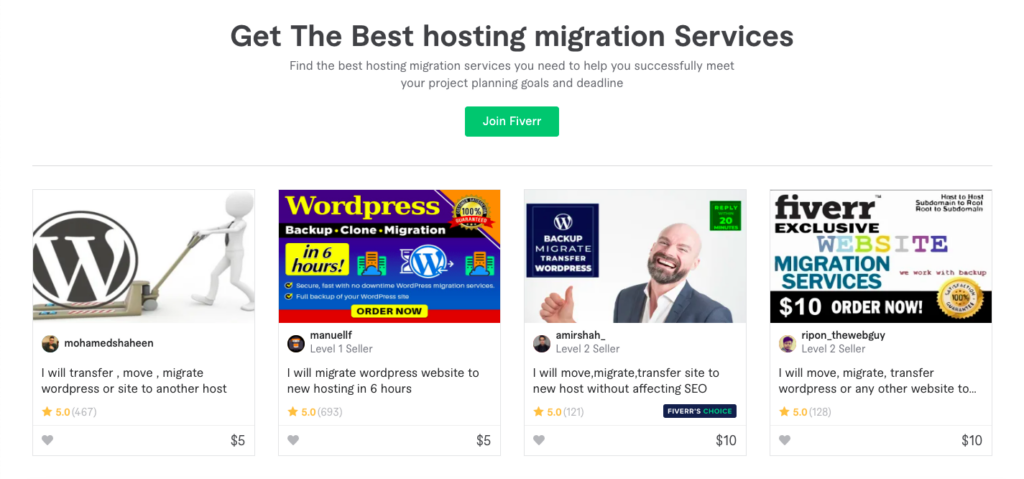
Ang isang potensyal na ikatlong opsyon upang isaalang-alang ay gamit ang isang serbisyo o freelancer para pangasiwaan ang iyong hosting migration para sa iyo.
Mga espesyalista sa paglilipat ng website karaniwang nag-aalok ng kanilang mga serbisyo sa mga sikat na freelancing na site tulad ng Fiverr at Upwork.
dahil sa freelancers ay maaaring magtakda ng kanilang sariling mga presyo (maaaring oras-oras o bilang isang flat fee), ang halaga ng pagkuha ng a freelancer ay mag-iiba ngunit sa pangkalahatan ay saklaw sa pagitan ng $10-$100 bawat oras.
Hindi mo dapat masira ang bangko kapag kumukuha ng isang tao upang i-migrate ang iyong website, ngunit ito ay nagkakahalaga ng pag-alala na iyon ang mas mura ay hindi palaging mas mahusay.
Gusto mo ng isang taong gagawa ng trabaho nang maingat at tama, at dapat kang maging handa na magbayad para sa kalidad nang naaayon.
Maaari mo ring makita ang mga taong nag-aalok ng kanilang mga kasanayan bilang mga espesyalista sa paglilipat ng domain, ibig sabihin ay nagdadalubhasa sila sa paglipat ng isang website mula sa isang domain name patungo sa isa pa.
Mayroon ding mga mga espesyalista sa paglilipat ng platform na humahawak sa paglipat ng site mula sa isang CMS platform patungo sa isa pa (halimbawa, mula sa WordPress sa Joomla).
Ang mga ito ay hindi pareho, siyempre, ngunit maaari ka pa ring makipag-ugnayan at magtanong kung mayroon din silang karanasan sa pagpapalit ng mga web host – malamang na magkakaroon sila ng kinakailangang karanasan upang tumulong.
Maaari mo ring umarkila ng ahensya o serbisyo para i-migrate ang iyong website para sa iyo, ngunit ito ay malamang na nagkakahalaga ng higit pa kaysa sa pagkuha ng isang freelancer. Tulad ng naturan, pinakamahusay na galugarin muna ang iyong iba pang mga opsyon.
Kung wala kang oras o teknikal na kaalaman sa pag-migrate sa iyong site, makipag-ugnayan muna sa iyong bagong web host at tingnan kung kakayanin nila ito para sa iyo.
Kung hindi, pagkatapos ay tingnan ang kagalang-galang freelancers.
Buod
Pagkatapos mong magsaliksik at pumili ng bagong web hosting provider, ang pinakamadaling paraan para i-migrate ang iyong website sa bagong host nito ay ang hayaan silang pangasiwaan ito.
Ito ay naging medyo pamantayan sa industriya para sa mga nagho-host na kumpanya na nag-aalok ng libre at/o tinulungang paglilipat ng website, at kahit na ang iyong napiling web host ay hindi direktang nagsasabi na inaalok nila ang serbisyong ito, dapat kang tumawag at magtanong.
Kung talagang hindi ka matutulungan ng iyong bagong web host, mayroon kang dalawang opsyon: sundin ang mga tagubiling inilatag ko upang i-migrate ang iyong website sa pamamagitan ng paghahanap Google para sa 'kung paano baguhin ang hosting' o 'paano baguhin ang website hosting' o umupa ng a freelancer o ahensya para gawin ito para sa iyo.
Maaaring tumagal ng kaunting oras at pagsisikap, ngunit malapit nang gumana ang iyong website sa bago nitong platform sa pagho-host.
Listahan ng mga serbisyo sa web hosting na nasubukan at sinuri namin:
